iPhone - Connecter l'iPhone à iTunes
Connecter l'iPhone à iTunes
Première connexion
Lors du tout premier allumage de l'iPhone, ou bien après une remise à zéro générale de son contenu, l'écran affiche une animation non équivoque vous demandant de le connecter à iTunes via le câble adaptateur fourni. Il ne reste plus qu'à s'exécuter !
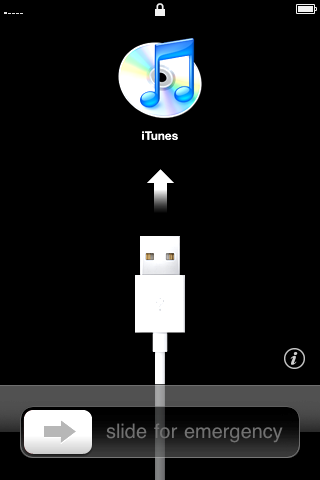
Astuce
Un câble, deux prises, aucune possibilité de se tromper : il suffit de faire en sorte que les logos, sérigraphiés sur une seule face de chacune des deux prises, restent visibles lors du branchement.
Une fois qu'iTunes est en cours d'exécution sur votre ordinateur et que le branchement physique a eu lieu, le système prend la main en se signalant d'un pépiement. L'écran s'allume sur la configuration par défaut de l'iPhone, et un message vous explique comment changer la disposition des icônes. Appuyer sur OK après avoir lu ces sages conseils et jetez un oeil vers votre ordinateur qui doit afficher une fenêtre similaire à celle présentée sur cette figure.
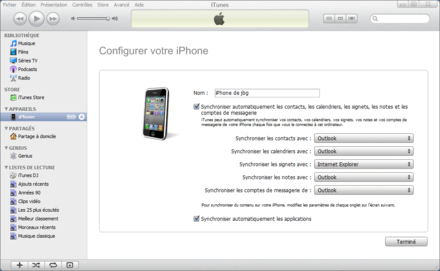
Après avoir nommé de manière originale notre iPhone, il ne nous reste plus qu'à le synchroniser avec l'ordinateur. Limitons-nous, dans un premier temps, à l'option « Synchroniser automatiquement les applications sur mon iPhone », et cliquons sur « Terminé ».
Notre vidéo
AppsTV vous aide en vidéo à connecter votre iPhone avec itunes
VIDEO
À savoir
Les aventuriers du mulot peuvent bien entendu tout synchroniser dès maintenant. Mais la mémoire de l'iPhone est limitée. Aussi vaut-il mieux garder le contrôle de ce que l'on veut transférer.
Le tableau de bord
Une fenêtre surmontée de onze onglets s'ouvre, nous l'appellerons le « Tableau de bord de l'iPhone ». Le nom de votre iPhone apparaît à présent dans la colonne de gauche d'iTunes, sous les rubriques « Bibliothèque » et « Store ». Cliquez dessus pour accéder au tableau de bord.
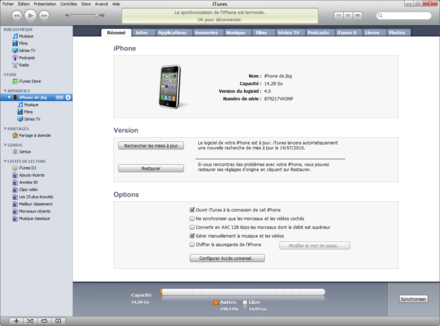
Le tableau de bord fournit un certain nombre d'informations sur l'iPhone, mais permet surtout de paramétrer sa synchronisation avec l'ordinateur.
Sur le premier onglet, on trouve différentes informations sur l'iPhone (son nom, ses numéros de série, la version de l'iOS...) et les principaux paramètres de synchronisation, que l'on peut changer en cochant/décochant les cases correspondantes : synchronisation automatique ou non, encryptage des sauvegardes, etc.
Le texte original de ce article est extrait de « Tout pour bien utiliser l'iPhone 4 et 3Gs » (Laurent RICARD, Collection CommentCaMarche.net, Dunod, 2010)
